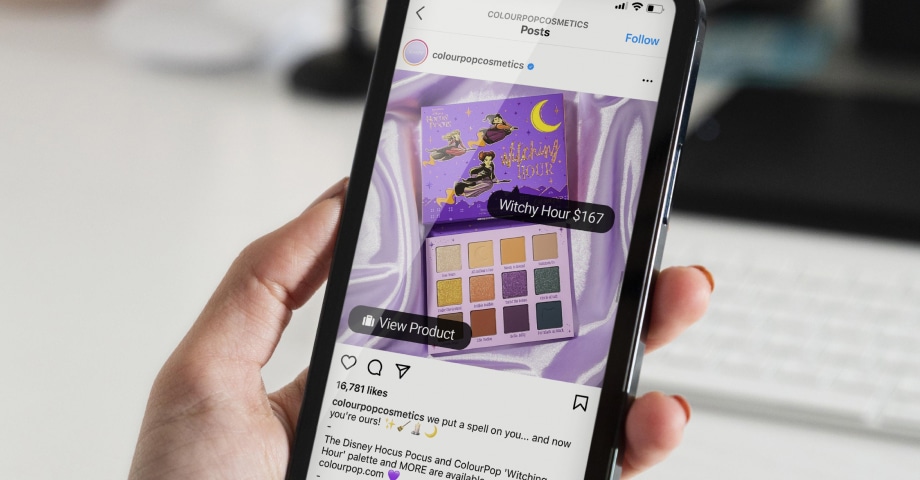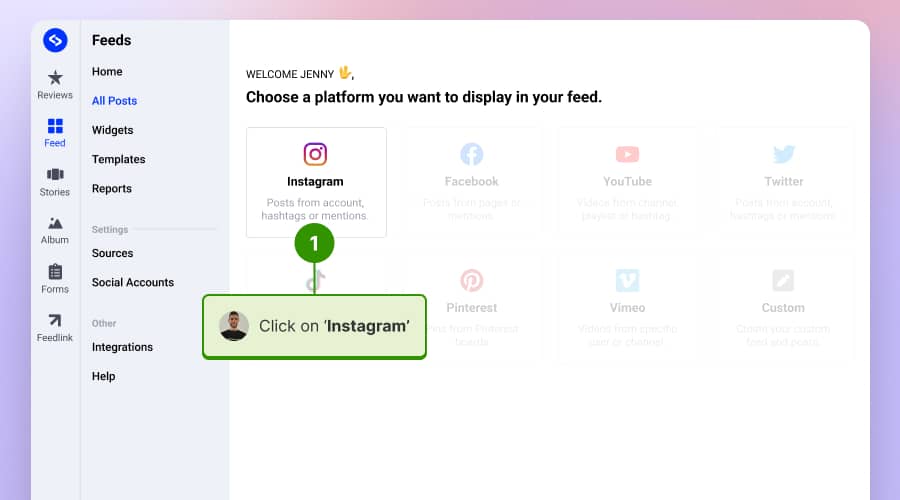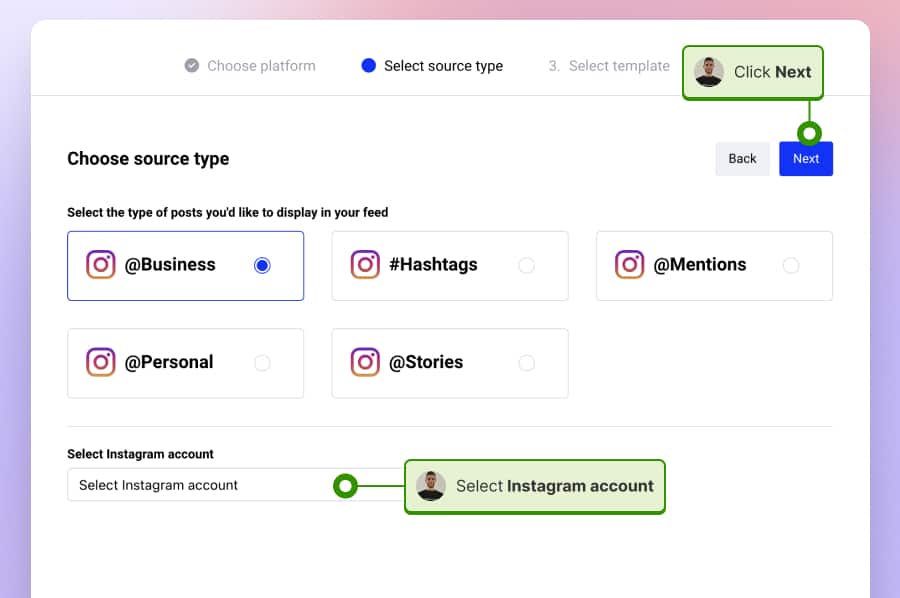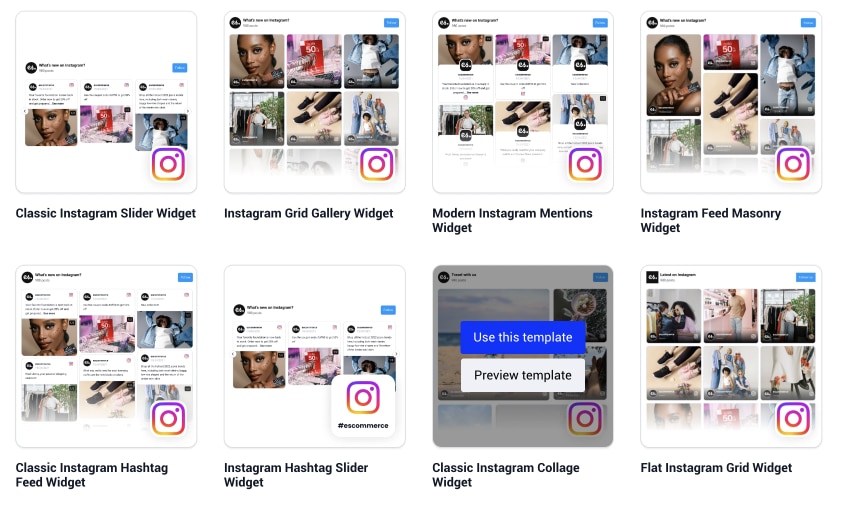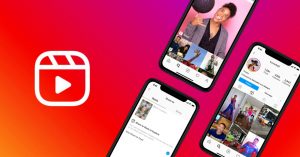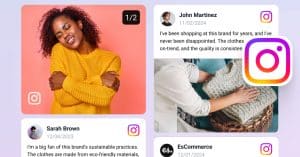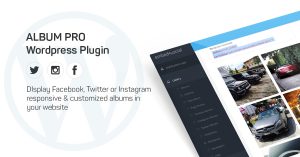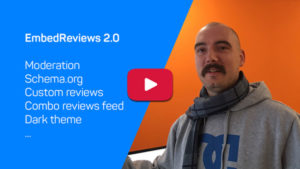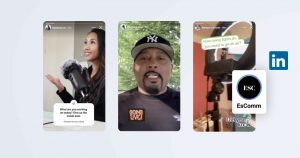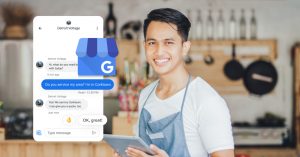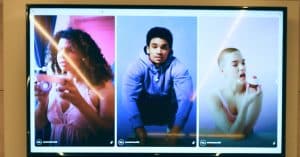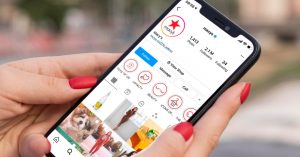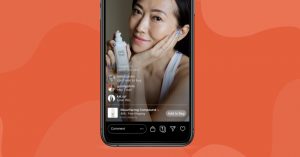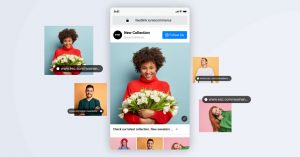Questa settimana Instagram è in fiamme. Il motivo è la nuova funzione per gli utenti di Instagram.
Hanno confermato che l'opzione Feed Instagram acquistabili si sta espandendo al di fuori degli Stati Uniti e lo shopping su Instagram sarà presto diffuso a livello globale.
Musica per le orecchie di ogni marketer e il sogno di ogni commerciante online, giusto?
Dal lancio, lo shopping su Instagram può essere direttamente attribuito a oltre 1.200 ordini e a più di 100.000 sessioni. - Noelle Sadler, vicepresidente marketing, Lulus
Come voi, anche noi siamo entusiasti, quindi lasciate che vi spieghi in dettaglio cosa possono fare queste funzioni e come potete iniziare a prepararvi.
Questa stessa funzionalità si è evoluta in Negozi di Facebook e la rete sta decisamente spingendo l'e-commerce sulle proprie piattaforme.
Se siete stanchi di scrivere didascalie che terminano con un "clicca sul link nella bio" per acquistare questo prodotto, questa funzione vi piacerà.
Per vostra informazione: potete incorporare il widget di Instagram automaticamente con un aggregatore di social media e vivacizzare il vostro sito web con contenuti freschi.
Che cos'è esattamente lo Shopping su Instagram?
Shopping su Instagram vi permette di taggare fino a cinque prodotti per immagine o fino a venti prodotti per carosello e di consentire ai vostri follower di acquistare questi prodotti dal vostro negozio online con un semplice tocco. Il prodotto taggato contiene tutte le informazioni e i prezzi, rendendo lo shopping su Instagram una soluzione perfetta per i negozi mobili delle aziende.
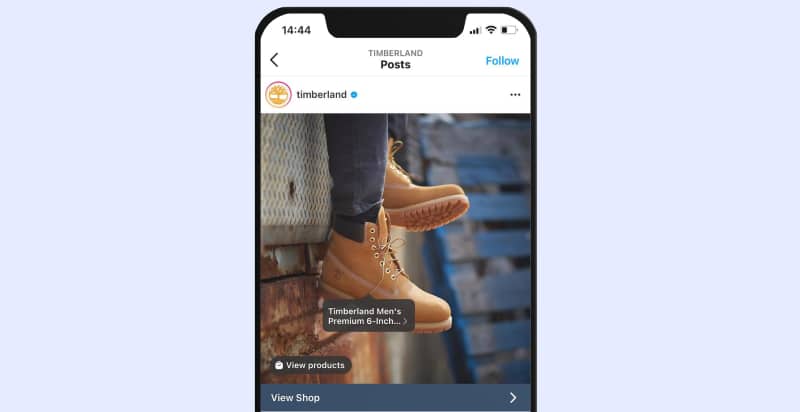
Eccola in azione:
Instagram ha confermato l'introduzione di feed Instagram acquistabili al di fuori degli Stati Uniti:
- Australia
- Canada
- Spagna
- Brasile
- REGNO UNITO
- Italia
- Francia
- Germania
Se vivete già in questi Paesi, preparatevi ad attivare subito questa opzione. Se non lo fate, potete utilizzare uno strumento per trasformare e incorporare un feed Instagram acquistabile sul vostro sito web.
Continuate a leggere per scoprire come.
Come attivare lo Shopping su Instagram?
Prima di iniziare:
- Assicuratevi di avere l'ultima versione dell'app di Instagram
- Il vostro account Instagram deve essere convertito in un profilo aziendale. Per farlo, è necessario collegare Instagram alla vostra pagina Facebook.
- Essere un amministratore di un account Page o Business Manager
- Avere un negozio su Facebook o un catalogo di prodotti all'interno di Business Manager
Come avete notato, è possibile taggare i prodotti sulle foto di Instagram solo se provengono da negozi idonei e sono collegati a un'attività di e-commerce. In questo modo, Instagram limita la possibilità di aggiungere manualmente i link ai post su Instagram.
Ritengo che la ragione principale di questa regola sia l'impegno profuso da Instagram per rendere la piattaforma altamente affidabile e fare in modo che gli acquirenti vedano effettivamente i prodotti taggati e li acquistino da venditori pertinenti.
Quindi, se soddisfate tutti i requisiti, sarete in grado di attivare la funzione di shopping di Instagram seguendo i passaggi indicati di seguito:
- Andate sul vostro profilo Instagram
- Toccate l'avviso "Inizia" nella parte superiore del vostro profilo.
- Se non viene visualizzato l'avviso nell'immagine precedente, toccare l'icona delle impostazioni.
- Prodotti per rubinetti
- Toccare Continua
- Selezionate un catalogo di prodotti da collegare al vostro profilo aziendale
- Toccare Fatto
Ecco fatto!
Ora, il vostro Affari su Instagram L'account può taggare i prodotti con link ai post di Instagram.
Nota: se non si visualizza questa opzione, leggere la sezione FAQ qui sotto.
Come taggare i prodotti nei post di Instagram
Una volta disponibile l'opzione Shopping, potete iniziare a taggare i post di Instagram con i prodotti del vostro catalogo.
Per etichettare i prodotti, procedere come segue:
- Avviare la creazione di un nuovo post: aggiungere effetti e filtri
- Toccare la sezione della foto in cui si desidera aggiungere l'etichetta.
- Iniziare a digitare il nome del prodotto, che apparirà nella casella
- Toccare Fatto
- Toccare Condividi
È possibile fare lo stesso per il post esistente.
Per visualizzare l'anteprima dei post taggati, accedere alla sezione Tagga persone e Tagga prodotti. Inoltre, è possibile visualizzare l'anteprima dei vasi taggati nella pagina in cui si aggiunge la didascalia prima di pubblicarli. In questa pagina è anche possibile fare clic su Salva nelle bozze per utilizzarle in seguito.
È possibile aggiungere fino a 5 prodotti per post a immagine singola o 20 prodotti per post a immagine multipla.
Una volta che il prodotto viene taggato su un post di Instagram, mostrerà la valuta e la lingua del vostro catalogo a un pubblico globale.
Le informazioni sui prodotti nella pagina dei tag e dei dettagli del prodotto mostreranno la valuta e la lingua del vostro catalogo a un pubblico globale.
Ora siete pronti a iniziare le vendite su Instagram.
Di seguito un esempio di come si presenta la vendita su Instagram.
Esempio di processo di vendita su Instagram
Per questo esempio, ho utilizzato l'account Instagram di Timberland.
Ovviamente, hanno già attivato il shopping su Instagram e taggano le foto con i prodotti che spingono per vendere e aumentare le conversioni.
Quindi, se si va sul loro account Instagram, si noterà un pulsante "Shop" sul loro profilo e, una volta cliccato, si entrerà nel negozio di Instagram dove sono esposte tutte le foto taggate, pronte per essere acquistate.
Ecco il flusso di onboarding delle vendite in dettaglio:
- Andate sul profilo Instagram del commerciante e toccate "Acquista".
- Toccate la foto che vi piace
- Toccare per vedere i prodotti etichettati (o l'icona della borsa o l'adesivo del prodotto)
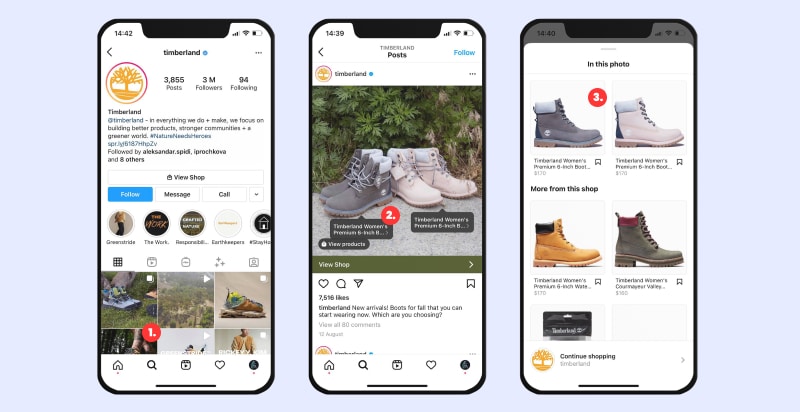
- Toccare il pulsante del popover del prodotto
- Visualizzate i dettagli e i prezzi dei prodotti e toccate "Visualizza sul sito web".
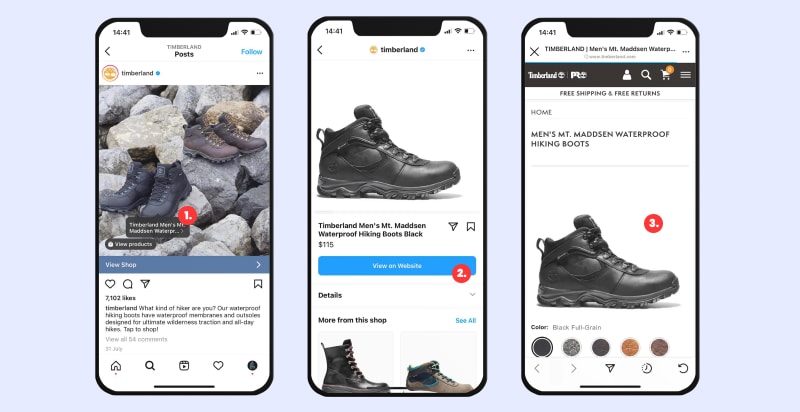
Successivamente, il cliente verrà reindirizzato al negozio online dove potrà acquistare immediatamente il prodotto.
Senza soluzione di continuità, giusto?
Credo che questo flusso e la semplice integrazione che Instagram sta fornendo con gli strumenti delle piattaforme di e-commerce più utilizzate saranno una svolta importante per consentire a ogni singolo commerciante, piccolo o grande, di vendere facilmente su mobile.
Come gestire, modificare o eliminare i tag nei post di Instagram
Una volta che iniziate a taggare i prodotti nei vostri post su Instagram, avrete sicuramente bisogno di opzioni per reinserire o eliminare alcuni prodotti a causa di errori o, ad esempio, se riuscite ad esaurire i vostri prodotti.
Qualunque sia il motivo, ecco i passaggi per modificare ed eliminare i prodotti taggati in un post di Instagram:
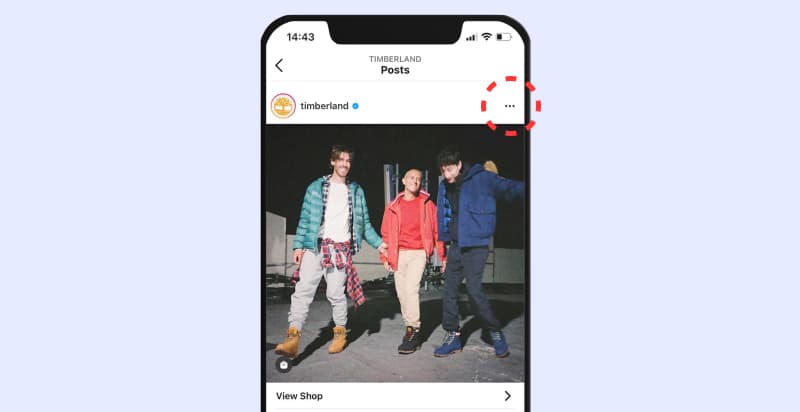
- Andare ai messaggi che si desidera modificare o cancellare
- Cliccare sui 3 punti in alto a destra
- Toccare Modifica
- Trascinare le etichette dalla loro posizione attuale a quella desiderata.
- Oppure, per cancellare, toccare i tag che si desidera eliminare e questi scompariranno.
- Toccare Fatto
Si prega di notare:
Se per caso cancellate o non pubblicate un prodotto dal catalogo che avete collegato a Instagram, tutti i tag dei prodotti sui post di Instagram verranno rimossi.
Inoltre, è possibile modificare il catalogo in Impostazioni > Shopping e in questo modo i tag dei prodotti precedenti non verranno alterati.
Inserite il vostro negozio Instagram sul vostro sito web
Tutte queste opzioni, con i post shoppabili e le Cassa di Instagramsono disponibili per il vostro profilo Instagram.
Ma potete portare avanti questi post di shopping e creare un'esperienza di acquisto su Instagram anche sul vostro sito web.
Con EmbedSocialè possibile creare un negozio online dai social media e portare una vetrina sul proprio sito web. Ciò significa che potete creare un canale di vendita sul vostro sito web con una sola riga di codice.
Ecco i passaggi per creare e incorporare il feed Instagram Shoppable sul vostro sito web:
- Iscriviti a EmbedSocial
- Andare su Sorgenti e scegliere Instagram;
- Collegate il vostro account Instagram e fate clic su "Avanti";
- Quindi, scegliere un modello facendo clic su Usa questo modello e creare il widget;
- Una volta entrati nell'editor, fare clic sul pulsante 'Collegamenti';
- Qui cliccate su Prodotti taggati su ogni post in cui si vuole aggiungere il tag prodotto per quel particolare post.
- Nella finestra di popup inserire le informazioni sul prodotto, come il nome, il link, la foto e il prezzo.
- Una volta terminato, tornate al menu Editore e fare clic su Incorporato per copiare il codice del widget.
- Incollate il codice nel vostro sito web.
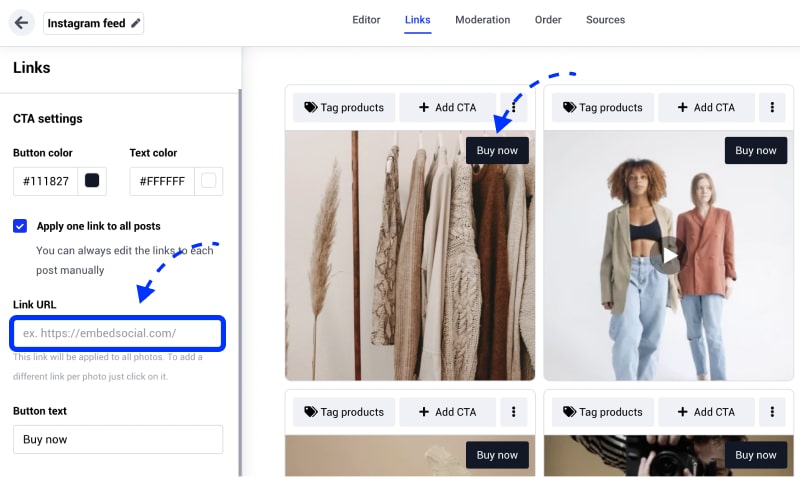
Inoltre, questo strumento consente di aggiungere tag di acquisto per i prodotti esistenti e nuovi, link di checkout (la funzione di checkout) e pulsanti CTA che conducono al mercato supportato con un solo clic o uno swipe verso l'alto.
Inoltre, è possibile personalizzare il feed Instagram shoppable in modo che corrisponda completamente all'idoneità e al branding della pagina aziendale e della pagina dei prodotti, utilizzando layout predefiniti o CSS personalizzati.
Demo live del negozio Instagram su un sito web
Ecco una dimostrazione dal vivo con i post di Instagram taggati con i prodotti. Per vedere i prodotti in ogni foto basta fare clic su di essa e si vedrà il pin del prodotto nella parte della foto in cui il prodotto è utilizzato.
Questo è perfetto per mostrare marchi di moda, mobili o ristoranti quando i prodotti non sono solitamente evidenti. contenuti generati dagli utenti pubblicati dai clienti stessi. Ecco la demo:
Domande frequenti sullo shopping su Instagram
Nell'ultima sezione di questo blog post, ho delineato la Le domande più frequenti sui feed scaricabili di Instagram che molti di voi che iniziano questa esperienza potrebbero avere difficoltà o necessitare di maggiore aiuto.
Perché non posso etichettare i prodotti?
Se si soddisfano i requisiti e si vede ancora "Nessun prodotto trovato" dopo aver toccato Etichetta prodotti nel flusso post-creazione, seguire questi passaggi:
Utilizzo del negozio della pagina Facebook: Assicuratevi che la pagina Facebook sia collegata correttamente al vostro account aziendale Instagram. I negozi creati su Pagine Facebook con restrizioni di paese o di età non sono supportati. Anche l'opzione Messaggio per l'acquisto non è supportata.
Usare Shopify o BigCommerce per fare un negozio su Facebook: Assicuratevi che l'account Facebook collegato a queste piattaforme sia lo stesso collegato al vostro account aziendale Instagram.
Utilizzo di un catalogo su Business Manager: Assicuratevi che il Business Manager sia il proprietario della pagina Facebook collegata all'account aziendale Instagram (e non semplicemente vi abbia accesso). Il Business Manager deve anche possedere o avere accesso al catalogo. Non è possibile trasferire la proprietà di una Pagina a un altro Business Manager. Tuttavia, se un'azienda rimuove una Pagina, questa sarà disponibile per essere aggiunta da un'altra azienda. Per aggiungere una pagina, è necessario essere anche un amministratore della pagina. Se non siete amministratori della pagina, dovrete richiederne l'accesso.
Perché non riesco a visualizzare l'opzione di acquisto su Instagram?
Se non vedete questa opzione, probabilmente vi trovate in un paese in cui il servizio non è ancora stato implementato, oppure il vostro account non è approvato per lo shopping su Instagram. Per ottenere l'approvazione, controllate i requisiti ufficiali su Instagram:
- La vostra attività deve vendere beni fisici conformi al nostro accordo commerciale e alle nostre politiche commerciali.
- La vostra azienda deve avere sede negli Stati Uniti, Regno Unito, Australia, Canada, Francia, Germania, Italia, Spagna o Brasile.
- L'account Instagram deve essere convertito in un profilo aziendale
- Il profilo aziendale deve essere collegato a un catalogo Facebook. Questo può essere creato e gestito dal Business Manager, attraverso le piattaforme Shopify o BigCommerce, oppure direttamente sulla pagina della vostra azienda su Facebook.
Una volta soddisfatti i requisiti di cui sopra, un team di Instagram esaminerà il vostro account. Il processo dura qualche giorno o un po' di più se il team deve verificare ulteriori dettagli sul vostro account.
Se il vostro account viene approvato, riceverete una notifica da Instagram e potrete attivare il tagging dei prodotti attraverso le Impostazioni.
Iscrivetevi al vostro feed Shoppable di Instagram
Per iniziare, basta registrarsi per un account e incorporare i feed shoppable di Instagram sul proprio sito web in pochi secondi.
Spero che questa guida vi aiuti a iniziare a vendere su Instagram.
Non esitate a farci sapere se avete attivato il vostro Shoppable Feed di Instagram e quale sia la vostra esperienza.